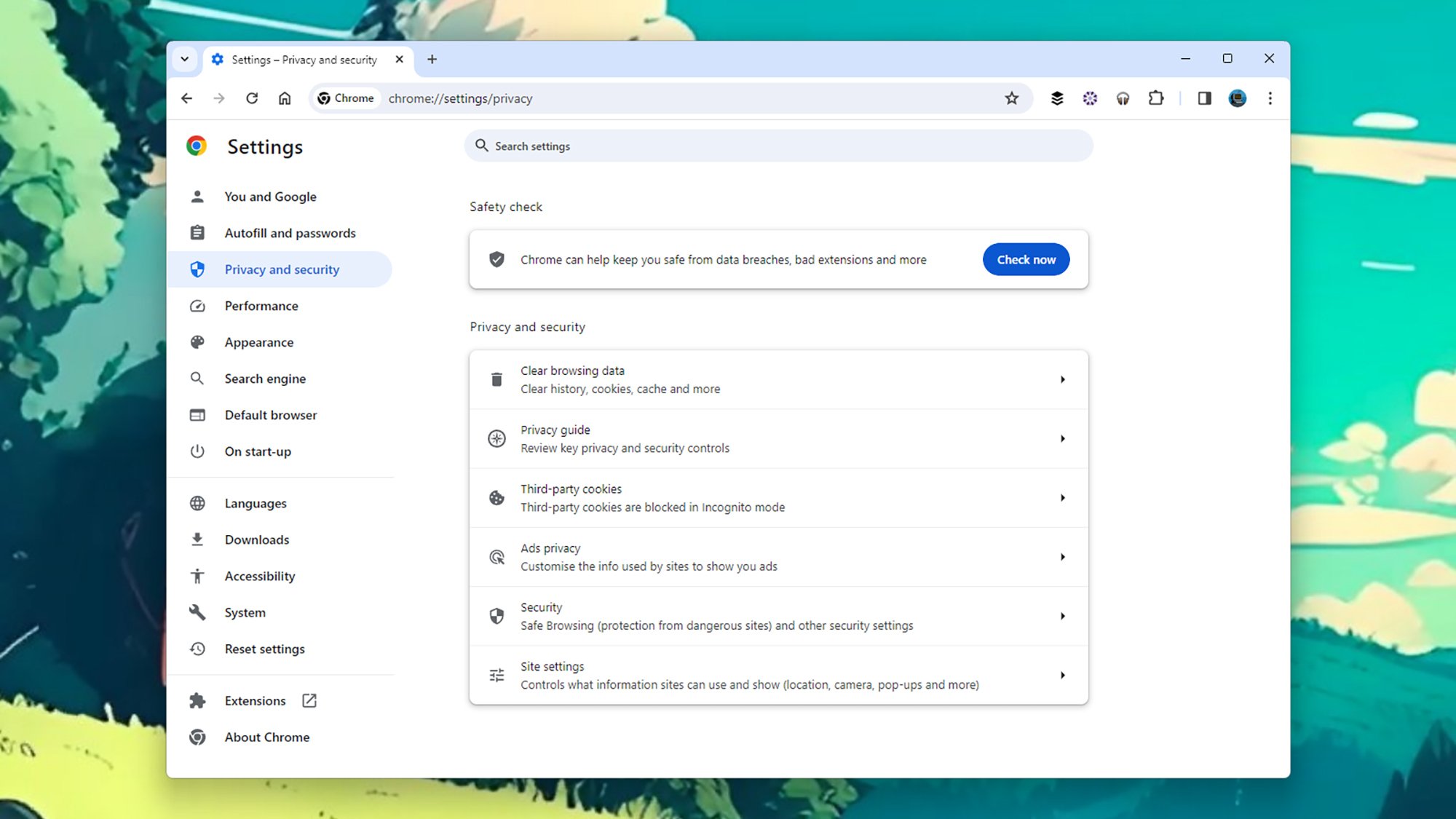Сначала я сообщу вам плохую новость: в Интернете существует множество опасностей, которые могут сделать ваши устройства и ваши данные уязвимыми. Хорошие новости? Современные браузеры и платформы оснащены множеством встроенных средств защиты, поэтому, если все ваше программное обеспечение обновлено, ваши шансы оставаться в безопасности значительно возрастают.
Одной из функций, предлагаемых Google Chrome, является проверка безопасности с обнадеживающим названием. Вы можете думать об этом как о проверке того, что все ваши окна и двери заперты в последнюю очередь на ночь — инструмент включает в себя различные проверки безопасности, охватывающие обновления программного обеспечения, пароли, настройки браузера и сторонние расширения.
Как работает проверка безопасности
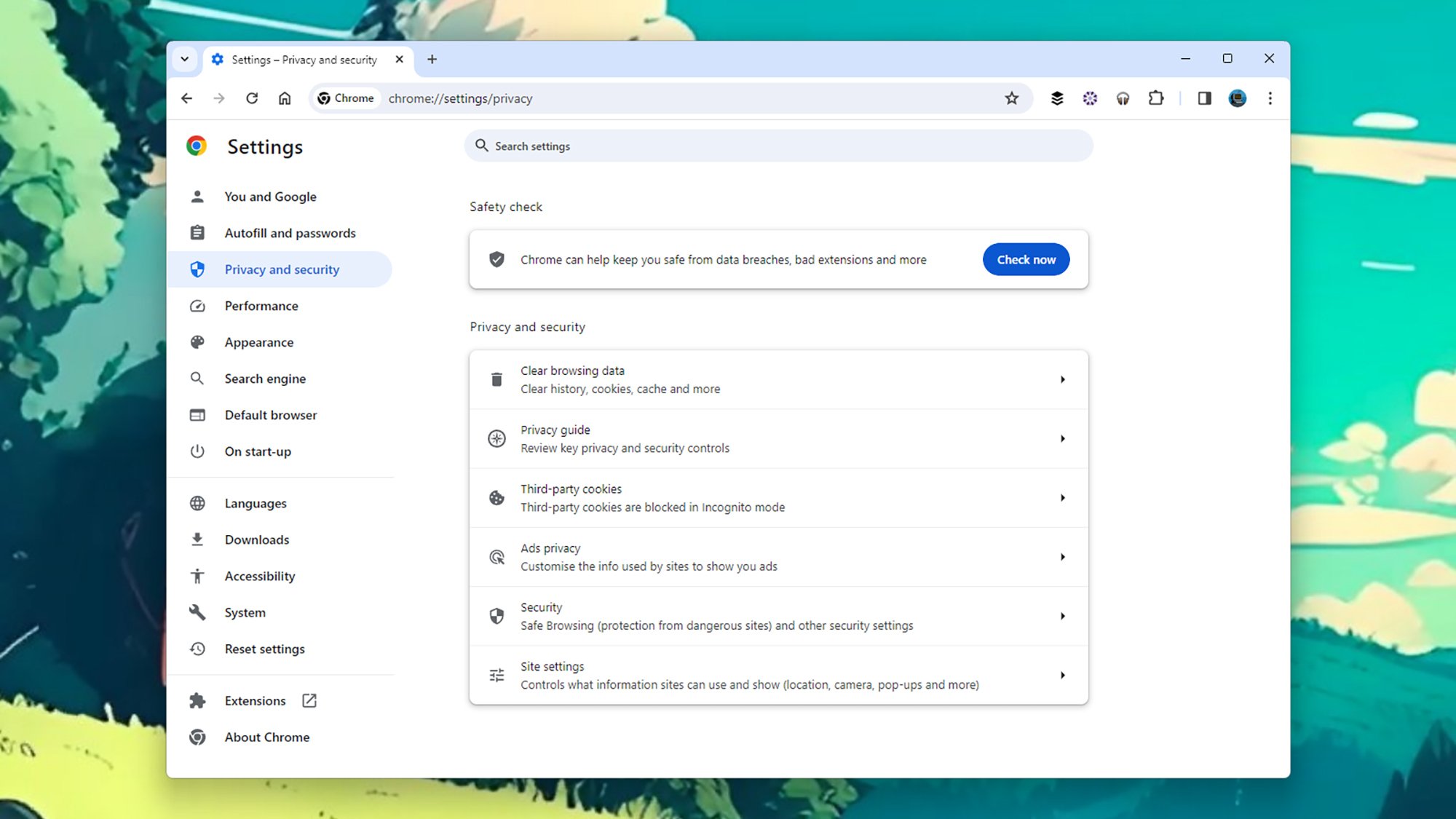 Проверку безопасности можно найти в настройках. Фото: Lifehacker
Проверку безопасности можно найти в настройках. Фото: Lifehacker
Проверка безопасности состоит из трех основных областей: Первая проверка — убедиться, что вы используете последнюю версию Chrome. Как мы уже упоминали выше, это один из лучших способов обезопасить себя – Chrome будет предлагать вам устанавливать обновления по мере их появления, поэтому у вас не должно возникнуть здесь никаких проблем, но проверка безопасности также проверяет это. .
Затем идут ваши пароли, если вы разрешаете Google управлять ими. Проверка безопасности помечает пароли, которые использовались несколько раз, пароли, которые легко взломать (обычно короткие и простые), а также пароли, которые были скомпрометированы (поэтому они появились в результате утечки данных где-то в Интернете).
Пароли всех трех этих категорий могут поставить под угрозу вашу безопасность, поэтому вам будет предложено изменить любые проблемные пароли. Даже если эти пароли применяются к учетным записям, которыми вы больше не пользуетесь, эти учетные записи все равно можно использовать для доступа к вам и вашим данным— и если вы вообще не используете старые приложения и службы, вам следует полностью прекратить с ними связь.
Третий и последний аспект проверки безопасности называется безопасным просмотром. Он ищет любые потенциальные проблемы с посещаемыми вами веб-сайтами, загружаемыми файлами и устанавливаемыми расширениями браузера. В основном это делается заранее и в фоновом режиме, хотя вы увидите предупреждение, если Chrome предпринял действия для вашей защиты.
На самом деле у безопасного просмотра есть два уровня: стандартный и расширенный. Улучшенная защита, как мы уже писали ранее, еще более безопасна, хотя она также отправляет больше ваших данных обратно в Google для анализа, включая образцы страниц и загрузок. Дополнительную информацию о том, как работает расширенная защита, можно найти здесь.
Как запустить проверку безопасности
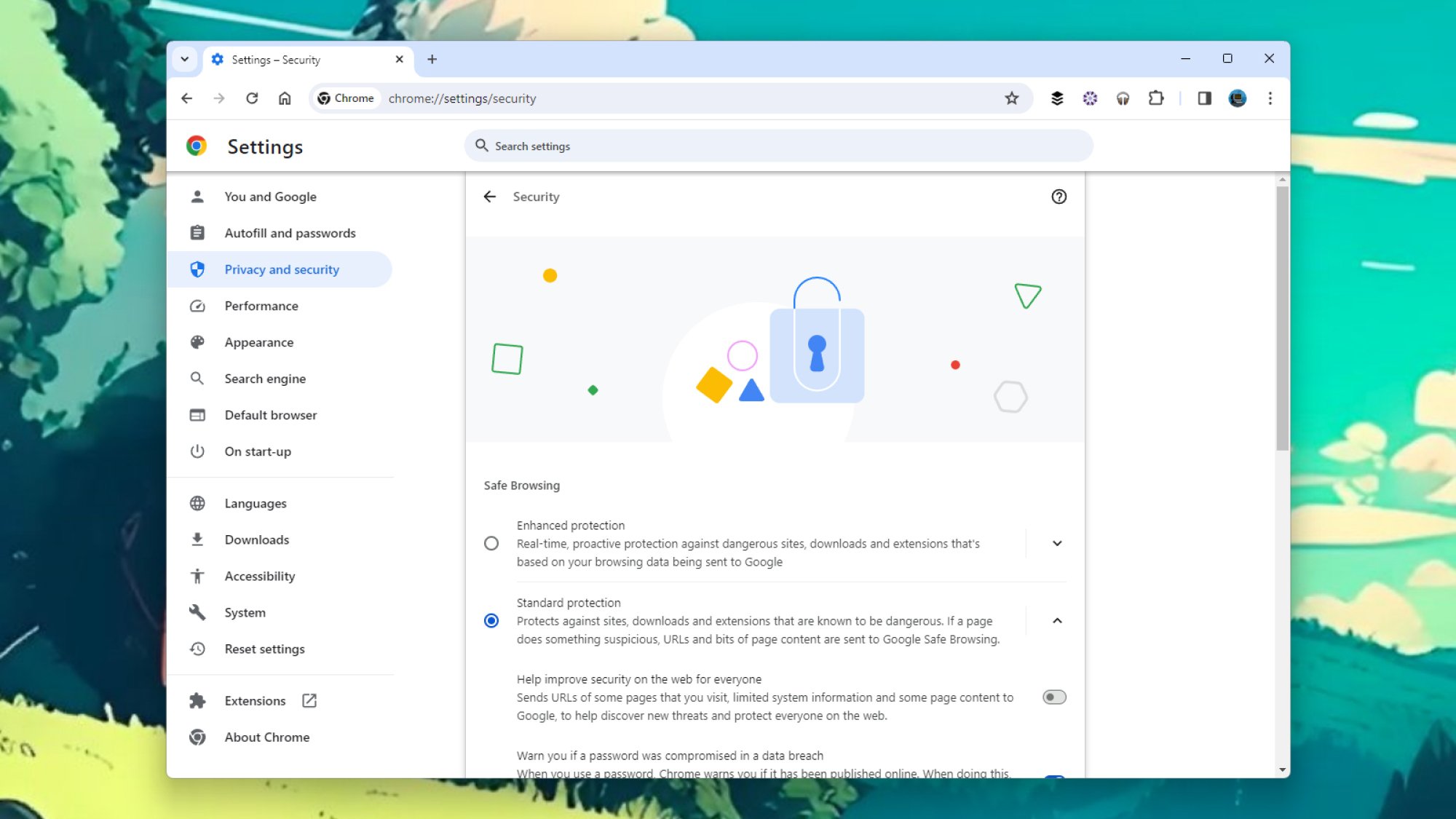 Безопасный просмотр проверяет расширения и загрузки. Фото: Lifehacker
Безопасный просмотр проверяет расширения и загрузки. Фото: Lifehacker
Нажмите три точки вверх в правом верхнем углу. интерфейса Chrome, затем выберите Настройки. Если вы откроете вкладку Конфиденциальность и безопасность на следующем экране, вы увидите вверху раздел «Проверка безопасности» вместе с кнопкой Проверить сейчас. Если вы недавно запускали одну из этих проверок, вместо этого вы увидите кнопку обновления.
В идеале вы получите список синих галочек, но если что-то требует вашего внимания, просто нажмите соответствующую кнопку, чтобы выполнить необходимое действие (например, обновить Chrome до последней версии). Следуйте Безопасному просмотру, и вы сможете переключаться между стандартным и расширенным уровнями защиты, о которых мы упоминали выше.
На странице «Безопасный просмотр» также есть множество дополнительных опций, охватывающих все: от обработки HTTPS до DNS-провайдера, который использует Chrome. В большинстве случаев вы можете оставить все настройки по умолчанию и полагаться на проверку безопасности, которая предупредит вас обо всем, что потенциально опасно или требует вашего внимания.
Если ваши пароли не в идеальном порядке, Chrome вероятно, отметит некоторые повторно используемые, слабые или скомпрометированные, требующие внимания. Нажмите Просмотреть, чтобы подробнее изучить проблему: вы можете перейти по ссылкам на проблемные пароли, и в каждом случае вы получите веб-ссылку Изменить пароль. (или вам будет сообщено, что вам нужно посетить соответствующее приложение, чтобы установить новый пароль).
Невозможно запускать проверку безопасности по расписанию, но многие функции внутри нее работают в любом случае фон – если вы не забываете запускать его примерно раз в неделю, вы должны быть хорошо защищены. Он также доступен в Chrome для мобильных устройств, но в несколько иной форме: нажмите на три точки в приложении на Android или iOS, затем выберите Настройки, чтобы найти опцию «Проверка безопасности».
lifehacker.com